林炳文Evankaka原创作品。转载请注明出处http://blog.csdn.net/evankaka
摘要:本文主要讲了如何在Ubuntu14.04 64位系统下来创建一个运行Java web应用程序的Docker容器。
一、下载镜像、启动容器
1、下载镜像
先查看镜像
docker images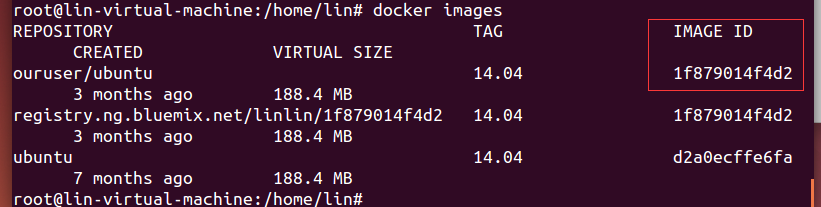
记住这个Image ID,下面我们启动容器需要用到它。
如果看到以上输出,说明您可以使用“oursuer/ubuntu”这个镜像了,或将其称为仓库(Repository),该镜像有一个名为“14.04”的标签(Tag),此外还有一个名为
1f879014f4d2 的镜像 ID(可能您所看到的镜像 ID 与此处的不一致,那是正常现象,因为这个数字是随机生成的)。此外,我们可以看到该镜像只有188.4 MB,非常小巧,而不像虚拟机的镜像文件那样庞大。
现在镜像已经有了,我们下面就需要使用该镜像,来启动容器。
2、启动容器
容器是在镜像的基础上来运行的,一旦容器启动了,我们就可以登录到容器中,安装自己所需的软件或应用程序。既然镜像已经下载到本地,那么如何才能启动容器呢?
只需使用以下命令即可启动容器:
docker run -i -t -v /download/:/mnt/software/ 1f879014f4d2 /bin/bash这条命令比较长,我们稍微分解一下,其实包含以下三个部分:
docker run <相关参数> <镜像 ID> <初始命令>现在镜像已经有了,我们下面就需要使用该镜像,来启动容器。
其中,相关参数包括:
-i:表示以“交互模式”运行容器
-t:表示容器启动后会进入其命令行
-v:表示需要将本地哪个目录挂载到容器中,格式:-v <宿主机目录>:<容







 最低0.47元/天 解锁文章
最低0.47元/天 解锁文章















 488
488

 被折叠的 条评论
为什么被折叠?
被折叠的 条评论
为什么被折叠?








